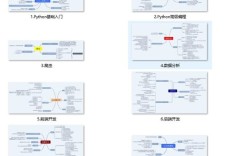织梦(DedeCMS)作为国内广泛使用的内容管理系统,其后台界面的灵活性和可定制性一直是用户关注的焦点,默认的后台模板虽然功能完善,但在长期使用或特定需求下,可能会显得单调或不符合企业/个人品牌的视觉风格,掌握如何更换织梦后台模板,成为许多进阶用户和开发者的必备技能,更换后台模板不仅能提升操作界面的美观度,还能根据工作流程优化功能布局,从而提高管理效率,本文将详细阐述织梦后台模板更换的全过程,从准备工作到具体操作,再到注意事项,力求为用户提供一份清晰、实用的指南。
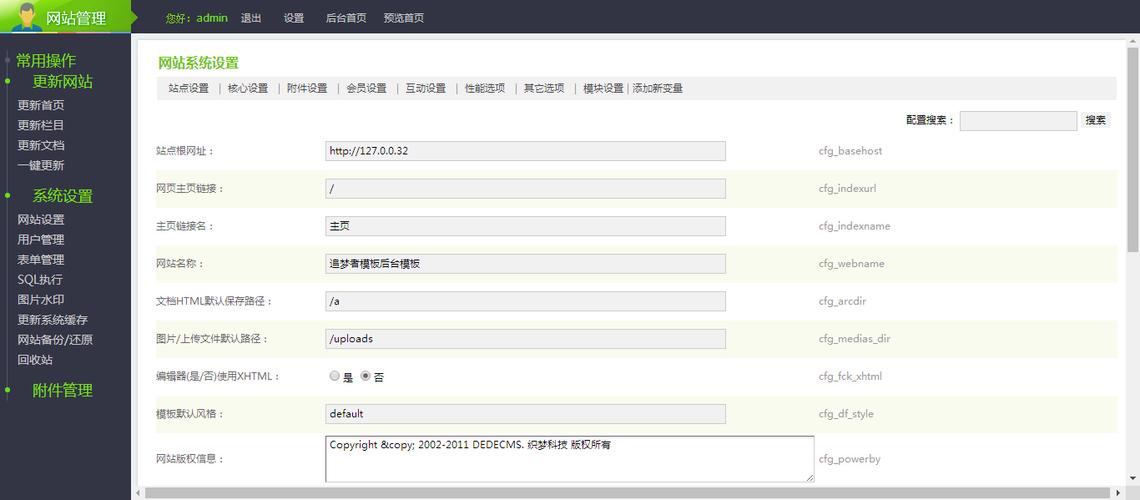
在开始更换模板之前,充分的准备工作是确保整个过程顺利且不产生意外的关键,也是最核心的一步,是获取新的后台模板,织梦官方论坛、模板市场以及各大开发者社区都提供了丰富的第三方后台模板资源,用户可以根据自己的喜好和需求进行选择,选择模板时,不仅要关注其视觉效果,更要确认其与当前织梦版本的兼容性,不同版本的织梦(如DedeCMS 5.7、5.8、V57等)在后台文件结构和部分功能实现上存在差异,使用不兼容的模板可能导致页面错乱、功能失效甚至无法登录后台等严重问题,在下载模板后,务必仔细阅读模板的说明文档,了解其支持的织梦版本和安装要求,进行数据备份是不可或缺的安全措施,虽然更换后台模板本身不涉及数据库的直接操作,但任何对网站文件系统的修改都存在潜在风险,建议用户通过FTP或主机控制面板,将整个网站目录进行打包下载备份,同时通过织梦后台的“系统”->“数据备份与还原”功能,对数据库进行完整备份,这样,一旦在更换过程中出现问题,可以迅速通过恢复备份来挽回损失,将损失降到最低,建议在本地或测试服务器上进行预安装和测试,将下载的模板文件上传到测试环境的织梦后台目录中,按照流程进行安装和配置,确认模板在新环境下一切正常无误后,再应用到正式网站,这样可以有效避免对线上网站造成不必要的影响。
准备工作就绪后,便可以进入实际的模板更换操作阶段,织梦后台模板的安装主要有两种方式:一是通过后台的“模块”安装功能进行一键安装,这是最推荐和最安全的方式;二是通过FTP手动上传模板文件,这种方式适用于没有提供安装包的模板或需要进行个性化修改的情况,下面将详细介绍这两种方法的具体步骤。
通过后台模块安装(推荐)
- 登录织梦后台管理系统,在顶部导航栏找到“系统”菜单,点击进入后选择“模块管理”选项。
- 在模块管理页面,点击右上角的“上传新模块”按钮,系统会弹出一个文件上传窗口。
- 点击“浏览”或“选择文件”按钮,找到并选择你之前下载好的织梦后台模板安装包,该安装包通常是一个
.zip格式的压缩文件,选择完成后,点击“开始上传”按钮。 - 等待文件上传并解压完成,上传成功后,系统通常会自动跳转到一个模块预览或安装确认页面,如果页面提示安装成功,说明模板文件已经上传至服务器正确的目录中(通常是
/dede/templets/或/dede/images/等目录,具体取决于模板的结构)。 - 需要在后台启用新模板,再次进入“系统”菜单,选择“系统基本参数”选项。
- 在系统基本参数页面,切换到“核心设置”标签页,找到名为“默认后台模板风格”的选项,其下拉菜单中会列出所有已安装的后台模板名称。
- 从下拉菜单中选择你刚刚安装的新模板名称,然后点击页面底部的“保存”按钮。
- 保存成功后,点击右上角的“安全退出”按钮,然后重新登录织梦后台,你将看到全新的后台界面已经成功应用。
通过FTP手动上传
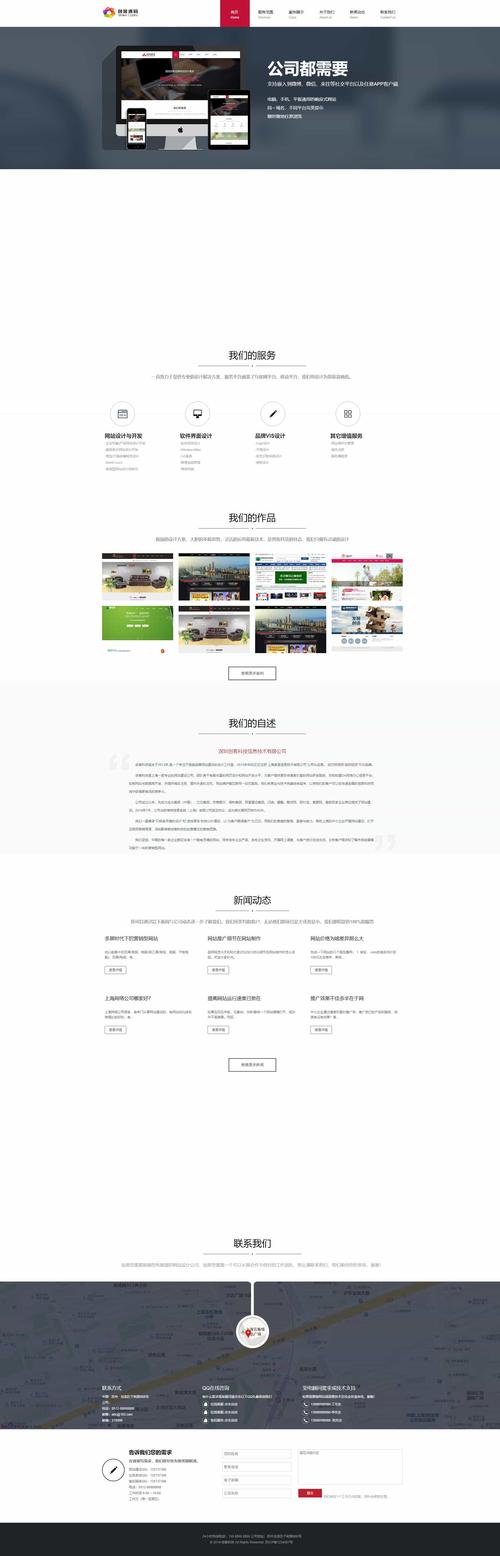
- 使用FTP工具(如FileZilla)连接到你的网站服务器。
- 找到织梦程序安装目录下的
dede文件夹,这是存放后台核心文件和模板的目录。 - 进入
dede文件夹,找到名为templets的子文件夹,这个文件夹就是存放后台模板文件的地方。 - 将你下载好的后台模板文件夹(通常是一个包含多个
.htm、.css、.js等文件的文件夹)通过FTP工具上传到/dede/templets/目录下,如果模板是压缩包,需要先在本地解压,再上传整个文件夹;或者直接上传压缩包到服务器,然后在服务器上使用解压功能进行解压。 - 上传完成后,登录织梦后台,同样进入“系统”->“系统基本参数”->“核心设置”页面。
- 在“默认后台模板风格”的下拉菜单中,你应该能看到新上传的模板文件夹名称,选择它,并点击“保存”。
- 退出后台并重新登录,新模板即可生效。
在更换模板的过程中,可能会遇到一些常见问题,上传模块时提示“文件格式不正确”或“无法解压”,这通常是因为模板安装包与当前织梦版本不兼容,或者安装包本身已损坏,解决方法是返回模板下载源,确认模板版本并重新下载,或联系模板提供者,又或者,启用新模板后,后台页面出现部分样式错乱、图片无法显示或功能按钮失效的情况,这很可能是因为模板文件不完整,或者缺少必要的CSS、JS及图片资源文件,应检查/dede/templets/下的新模板文件夹,确保所有必需的文件都已正确上传,如果问题依旧,可能是模板代码存在兼容性bug,需要开发者进行调试,务必确保在操作前已关闭后台的“模板缓存”功能,或者在更换后清除了缓存,否则可能看不到即时的效果,清空缓存可以在后台“系统”->“一键清空缓存”中完成。
为了更直观地展示两种安装方法的区别,以下是一个简单的对比表格:
| 对比项 | 后台模块安装 | FTP手动上传 |
|---|---|---|
| 操作便捷性 | 高,可视化操作,无需直接接触文件系统 | 中等,需要使用FTP工具,熟悉目录结构 |
| 安全性 | 高,系统自带安装流程,不易出错 | 中等,操作不当可能误删文件或上传错误位置 |
| 适用场景 | 模板提供标准安装包(.zip格式) | 模板无安装包、或需要对模板文件进行精细修改 |
| 依赖工具 | 仅需浏览器 | FTP客户端软件(如FileZilla) |
更换织梦后台模板是一个相对简单但需要细心操作的过程,通过遵循上述步骤,从准备工作到选择合适的安装方法,再到解决可能出现的突发问题,用户完全可以自主完成后台模板的个性化定制,这不仅能让日常的网站管理工作变得更加赏心悦目,还能在一定程度上提升工作效率,使织梦系统更好地服务于用户的特定需求,在实际操作中,保持耐心和细心,并始终将数据安全放在首位,是成功更换模板的根本保障。
相关问答FAQs
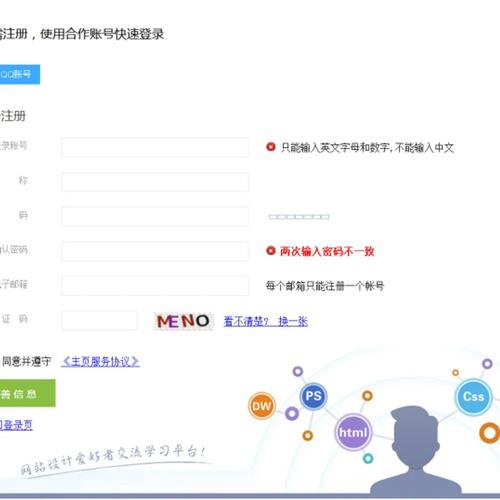
问题1:为什么我按照教程更换了后台模板,但刷新页面后样式没有变化,还是旧模板的样子? 解答: 出现这种情况,通常是由于缓存未清除导致的,织梦为了提高页面加载速度,会对后台模板进行缓存,即使你更换了模板文件,系统可能仍在读取旧的缓存文件,解决方法非常简单:登录织梦后台,依次点击顶部菜单的“系统” -> “系统基本参数” -> “点击左侧的“性能选项”标签,找到“模板缓存”选项,将其值修改为“否”,然后保存,保存后,再回到“系统”菜单,选择“一键清空缓存”,勾选所有缓存选项并执行清空操作,完成以上步骤后,安全退出后台并重新登录,此时新的样式就应该正常显示了,如果问题依旧,请检查你选择的模板名称是否正确,以及模板文件是否已完整上传到指定目录。
问题2:更换后台模板后,发现某个后台页面(文档列表”页面)的布局完全错乱,功能也无法使用,这该怎么办?
解答: 这个问题大概率是因为你安装的后台模板与当前你使用的织梦版本不兼容,或者该模板本身存在缺陷,缺少或错误修改了某些关键页面文件,每个织梦后台页面的显示都依赖于/dede/templets/目录下对应的.htm模板文件,以及相关的CSS样式文件和JavaScript脚本,如果模板制作者在制作时没有遵循特定版本的文件结构和标签规范,就可能导致页面解析错误,建议你首先确认该后台模板是否明确标注支持你当前的织梦版本,如果不支持,最直接的解决办法是放弃使用该模板,恢复到之前的模板,如果确定是版本兼容性问题,但你又希望使用这个模板,可以尝试联系模板提供者寻求兼容性补丁或升级版本,如果无法联系到提供者,或者模板本身存在bug,那么为了网站后台的稳定运行,建议还是换回一个稳定兼容的模板,切勿强行修改有问题的模板文件,以免引发更严重的连锁问题。